
时间:2020-09-02 18:45:31 来源:www.win10xitong.com 作者:win10
不知道各位网友有没有遇到过Win10系统检测内存好坏的问题,今天有一位网友说他就遇到了,见过Win10系统检测内存好坏这样问题的用户其实不是很多,也就没有相关的解决经验。要是你也碰到了这个问题该怎么办呢?小编提供以下的解决流程:1、在任务栏cortana搜索框中输入“管理工具”,打开;2、在左侧找到“Windows内存诊断”,双击打开就简简单单的解决了。下面就由小编给大家细说Win10系统检测内存好坏的详细解决伎俩。
1、在任务栏cortana搜索框中输入“管理工具”,打开;
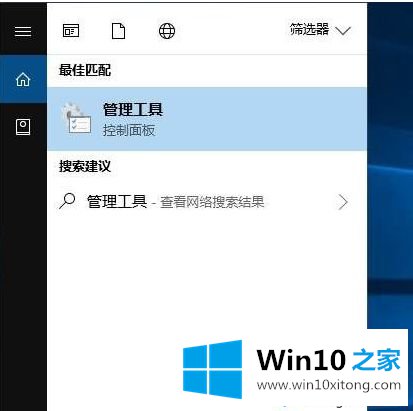
2、在左侧找到“Windows内存诊断”,双击打开;
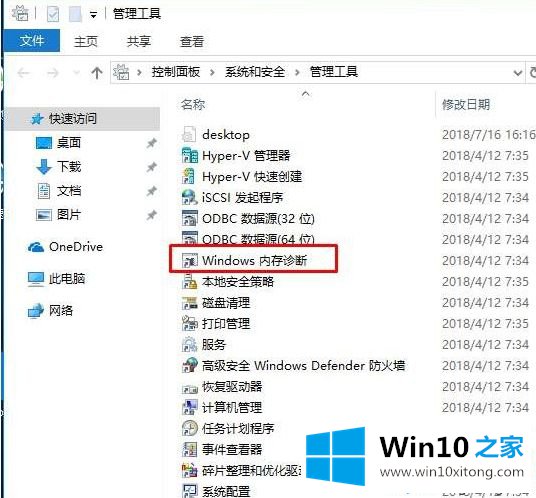
3、打开内存诊断工具后点击“立即重新启动并检查问题”,重启电脑后就会进入自动检测阶段。重启计算机后,分别有第一阶段和第二阶段,若显示的是“尚未检测到问题”,就说明内存目前工作状态是正常的。
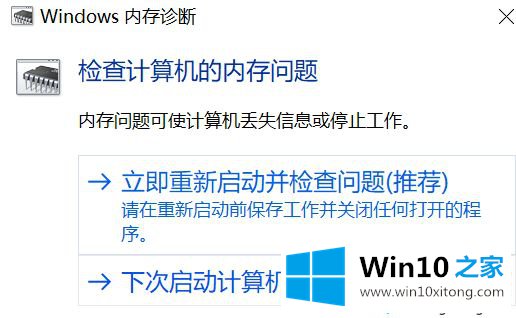
一般情况下新内存很少会出现问题,而电脑旧了之后,内存金手指氧化,内存芯片、颗粒老化会导致内存出现问题,所以如果检测到内存有问题,大家可以打开机箱清理灰尘后重新安装内存条试试。
以上就是关于Win10系统检测内存好坏的方法,大家可以参照上面的方法步骤来对内存进行检测!
这篇教程到这里就已经是尾声了,本次教程主要给大家说了Win10系统检测内存好坏的详细解决伎俩,小编很乐意为大家分享win系统的相关知识。